Topp 6 sätt att fixa en Windows-dator som fastnat på Vänligen vänta på GPSVC-skärmen
Miscellanea / / July 10, 2023
Group Policy Client Service (GPSVC) är en viktig systemtjänst som tillämpar olika grupppolicyinställningar på din dator. Den här tjänsten körs automatiskt under uppstart, avstängning och byte av användarkonto. Men om den här tjänsten stöter på problem kan din Windows-dator fastna på skärmen "Vänta på gpsvc".
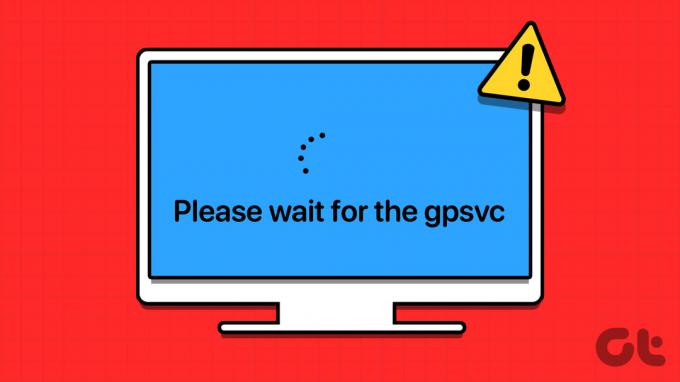
Lyckligtvis finns det flera sätt att fixa detta. Nedan har vi listat alla möjliga lösningar – med början med de enklaste till lite mer avancerade när vi utvecklas – som bör få din Windows-dator att starta normalt igen.
1. Starta om din PC
Ibland kan tillfälliga problem med ditt system göra att Windows fastnar på skärmen "Vänta på gpsvc". I de flesta fall kan du lösa sådana problem genom att helt enkelt starta om din dator. Därför är det det första du bör prova.
Tryck på Ctrl + Alt + Delete kortkommando, klicka på strömikonen i det nedre högra hörnet och välj Starta om.

Om Windows inte svarar på kortkommandot Ctrl + Alt + Delete, tryck och håll ned den fysiska strömknappen på din dator tills den stängs av. Slå sedan på datorn igen och se om den startar normalt.
2. Starta om GPSVC-tjänsten
En annan sak du kan göra för att komma förbi skärmen "Vänta på gpsvc"-skärmen är att starta om gpsvc-tjänsten på din dator med Task Manager. Så här gör du.
Steg 1: Tryck på Ctrl + Alt + Delete och välj Aktivitetshanteraren från listan.

Steg 2: Växla till fliken Tjänster och leta upp gpsvc-tjänsten i listan. Högerklicka på den och välj Starta om.

Försök att logga ut och tillbaka in på ditt konto och se om du får några fel.
3. Byt ut GPSVC DLL-filen
Problem med filen gpsvc.dll på din dator kan också orsaka sådana anomalier. Detta händer vanligtvis när filen gpsvc.dll är skadad eller saknas i ditt system. För att fixa detta kan du byta ut den problematiska DLL-filen manuellt.
Om du har tillgång till en annan dator som kör samma version av Windows som din kan du kopiera filen gpsvc.dll från den. Gå till C:\Windows\System32 på den datorn och kopiera filen gpsvc.dll.
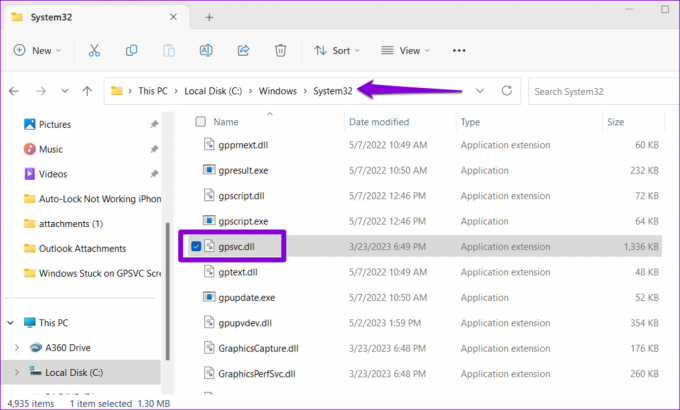
När du har hämtat filen gpsvc.dll, klistra in den i mappen C:\Windows\System32 på din dator.
4. Kör SFC- och DISM-skanningar
Om felet kvarstår även efter att du har bytt ut filen gpsvc.dll är det möjligt att något av de andra systemen filer på din PC är korrupta. För att reparera dem kan du köra SFC (System File Checker) och DISM (Deployment Image Servicing and Management) skanningar på din dator.
Steg 1: Tryck på Ctrl + Alt + Delete kortkommando och välj Aktivitetshanteraren.

Steg 2: Klicka på knappen Kör ny uppgift.

Steg 3: Typ cmd i rutan och markera kryssrutan 'Skapa den här uppgiften med administratörsbehörighet'. Klicka sedan på OK.
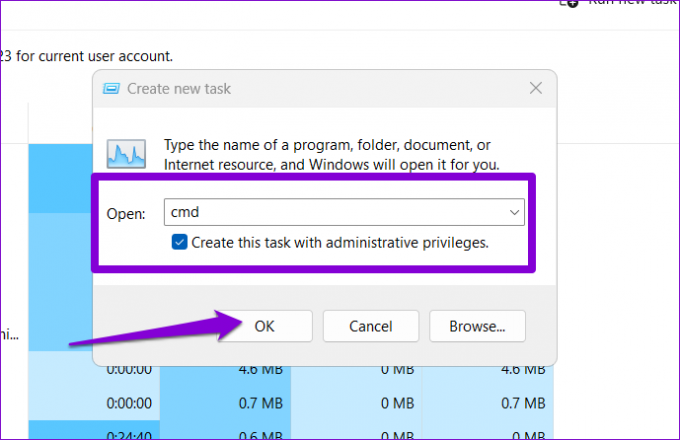
Steg 4: I konsolen skriver du följande kommando och trycker på Enter.
SFC /scannow

Steg 5: Kör följande kommandon ett efter ett och tryck på Enter efter vart och ett för att köra DISM-skanningen.
DISM /Online /Cleanup-Image /CheckHealth
DISM /Online /Cleanup-Image /ScanHealth
DISM /Online /Cleanup-Image /RestoreHealth
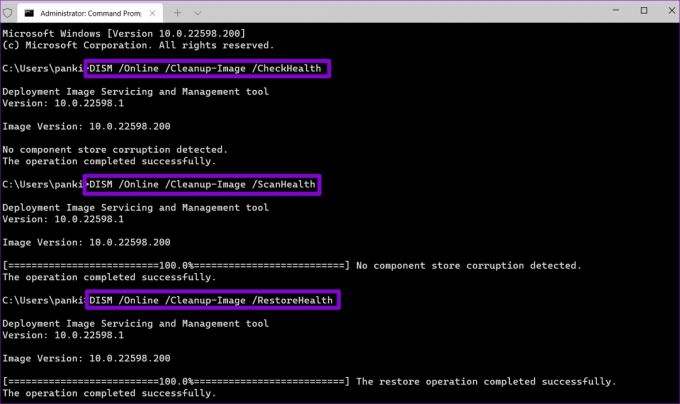
När du har kört ovanstående skanningar startar du om din dator igen och kontrollerar om problemet kvarstår.
5. Redigera registerfiler
Din Windows-dator kan fastna på skärmen "Vänta på gpsvc"-skärmen om några av registerfilerna som är associerade med GPSVC inte är korrekt konfigurerade. Om så är fallet kan du också stöta på felet "Group Policy Client Service misslyckades med inloggningen" eller "gpsvc-tjänsten misslyckades med inloggningen". Här är vad du kan göra för att fixa det.
Steg 1: Tryck på Ctrl + Alt + Delete kortkommando och välj Aktivitetshanteraren.

Steg 2: Klicka på knappen Kör ny uppgift.

Steg 3: Typ regedit i rutan och markera kryssrutan 'Skapa den här uppgiften med administratörsbehörighet'. Klicka sedan på OK.
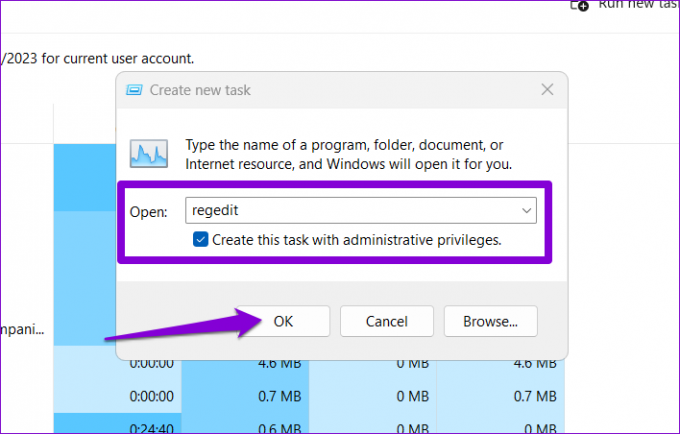
Steg 4: Klistra in följande sökväg i adressfältet högst upp och tryck på Enter.
Dator\HKEY_LOCAL_MACHINE\SOFTWARE\Microsoft\Windows NT\CurrentVersion\Svchost
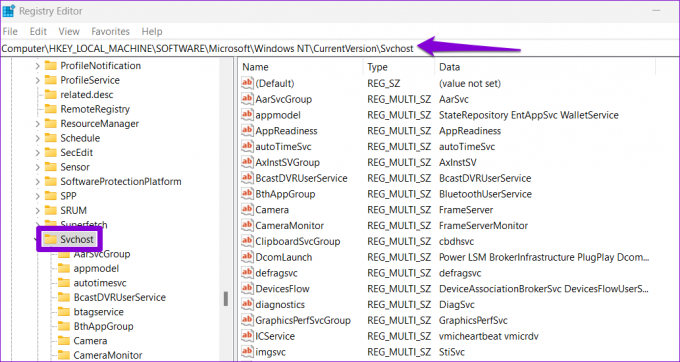
Steg 5: Högerklicka på Svchost-tangenten, gå till Ny och välj Nyckel. Namnge det GPSvcGroup.
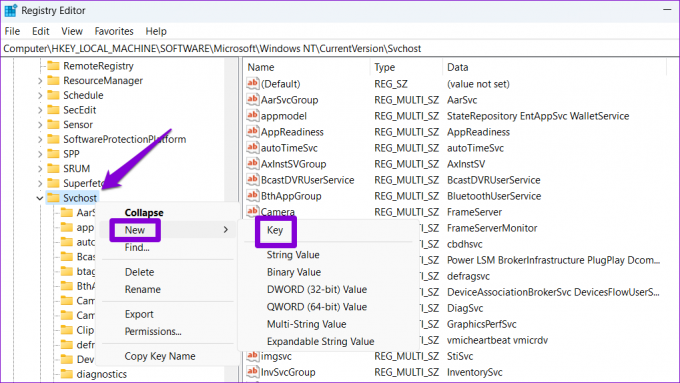
Steg 6: Högerklicka på GPSvcGroup-nyckeln, gå till Nytt och välj DWORD-värde (32-bitars). Döp det till AuthenticationCapabilities. Skapa på samma sätt ett annat DWORD och döp det till CoInitializeSecurityParam.
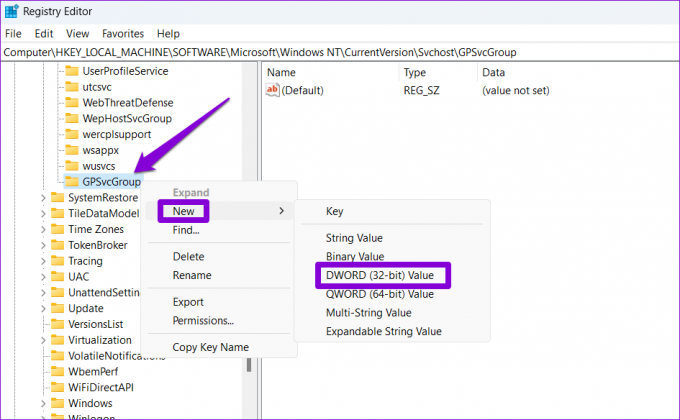
Steg 7: Dubbelklicka på AuthenticationCapabilities DWORD, ange 12320 i fältet Värdedata och tryck på OK.
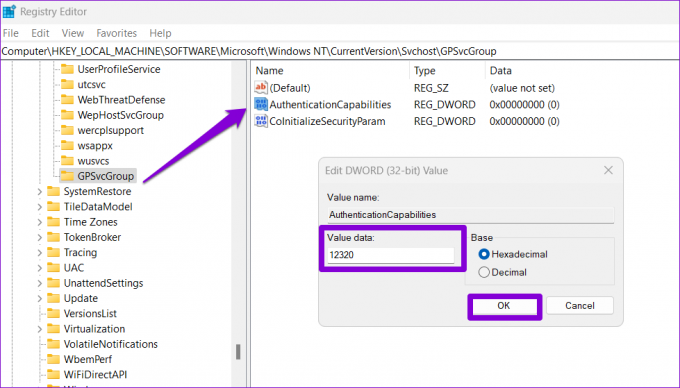
Steg 8: Dubbelklicka på CoInitializeSecurityParam DWORD, ange 1 i fältet Värdedata och tryck på OK.
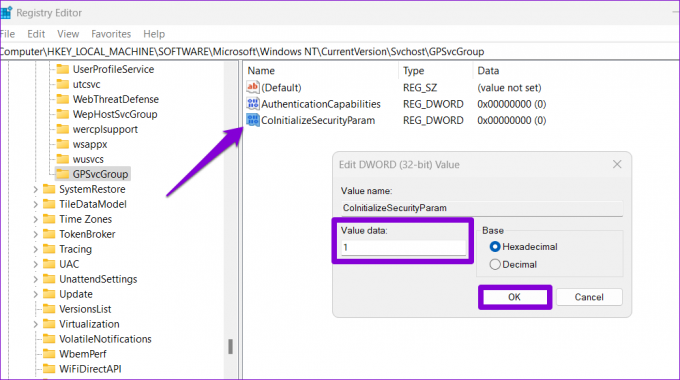
Starta om din dator efter detta för att ändringarna ska träda i kraft och se om du fortfarande får fel.
6. Utför en systemåterställning
Systemåterställning är ett användbart verktyg som med jämna mellanrum tar en ögonblicksbild av hela ditt system, vilket ger dig möjlighet att återställa din dator till ett tidigare tillstånd och ångra ändringar som gjorts sedan dess. Om inget av tipsen ovan hjälper kan du utföra en systemåterställning för att gå tillbaka till en punkt innan problemet först uppstod.
Steg 1: Tryck på Ctrl + Alt + Delete kortkommando och klicka på strömikonen i det nedre högra hörnet. Tryck och håll ned shift-tangenten och välj Starta om.

Steg 2: Vänta tills din dator startar om och välj alternativet Felsökning.
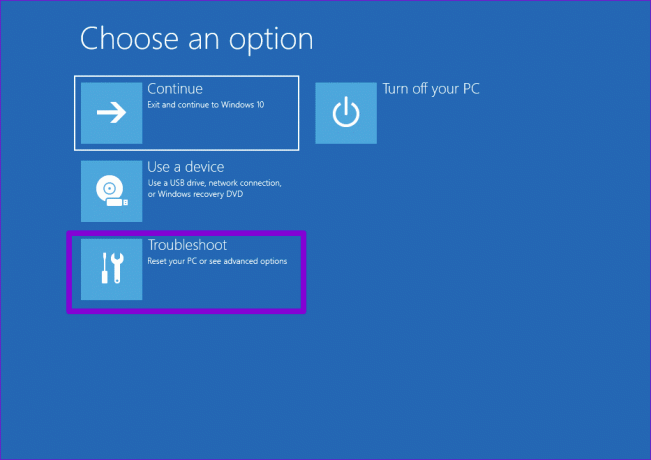
Steg 3: Klicka på Avancerade alternativ.
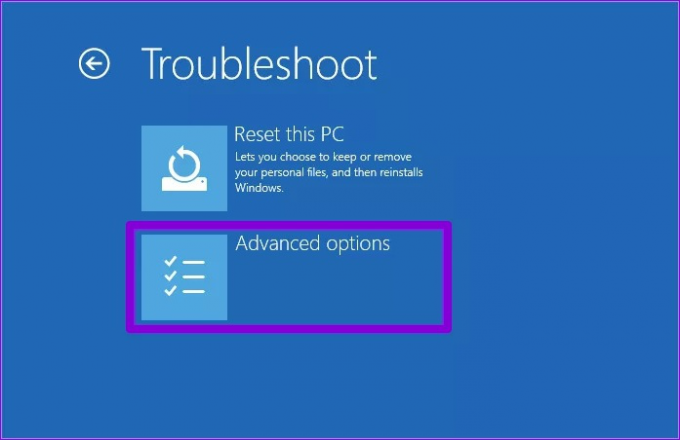
Steg 4: Välj alternativet Systemåterställning.

Steg 5: Välj önskad återställningspunkt och klicka på Nästa.

Steg 6: Granska alla detaljer och klicka på Slutför.
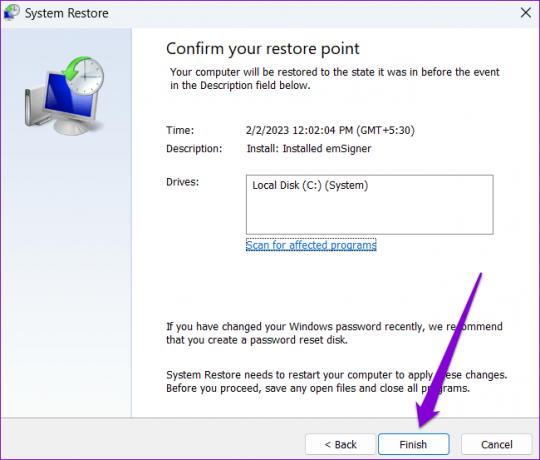
Ingen mer väntan
Det kan vara irriterande när meddelanden som "Vänta på gpsvc" på Windows låter dig vänta medan du startar eller stänger av din dator. Vi hoppas att ett av tipsen ovan har hjälpt till att fixa gpsvc-tjänsten och återställt din Windows-dators vanliga start- eller avstängningsoperationer.
Senast uppdaterad den 9 juni 2023
Ovanstående artikel kan innehålla affiliate-länkar som hjälper till att stödja Guiding Tech. Det påverkar dock inte vår redaktionella integritet. Innehållet förblir opartiskt och autentiskt.

Skriven av
Pankil är civilingenjör till yrket som började sin resa som författare på EOTO.tech. Han började nyligen med Guiding Tech som frilansskribent för att täcka instruktioner, förklarare, köpguider, tips och tricks för Android, iOS, Windows och webben.



